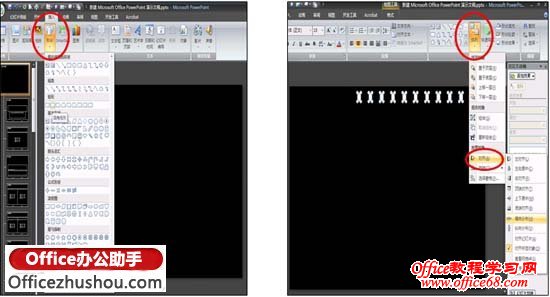|
在工作中,很多时候制作PPT时需要使用倒计时,那么如何得到一个类似于电影大片的那种倒计时的效果呢?本文就图文讲解了用简易的方式制作这种旋转PPT倒计时的方法。 PPT倒计时制作步骤 步骤1:视图---幻灯片母版---右击,选择设置背景格式---填充----将背景颜色更换为黑色 步骤2:(绘制胶片边缘),插入---形状---圆角矩形---矩形填充/边框颜色为白色---画出一个图形后再复制多个并排列成下述式样(为排列整齐可选择排列中的对齐功能)
步骤3:(绘制胶片边缘),完成图示,排列完成后,退出母版,返回普通视图 步骤4:绘出正方形---边框颜色(白),填充色(灰),在框内部绘出十字形(白色) 步骤5:绘出旋转圆(浅灰)+旋转棒,两个进行组合并置于白线下(可采用下移一层的方式,逐渐进行)动画设置---强调(陀螺旋,360度,非常快)。注意:旋转圆高度与宽度值须一致,否则转动时会扭曲 步骤6:绘出两个圆形---边框颜色(黑,6磅),无填充色,中间圆形,需包住旋转圆 步骤7:输入数字,拷贝多份并更改数字 步骤8:选中需自动放映的页面---动画---换片方式“单击鼠标”前的√选去除,选中“在此之后自动设置动画效果”例如00:01。或可添加相应的音效。 好了,完工了。下载附件的PPT看看效果吧。。或者直接使用里面的素材。 倒计时的PPT素材与模板下载: http://pan.baidu.com/share/link?shareid=546051&uk=3509330452 |